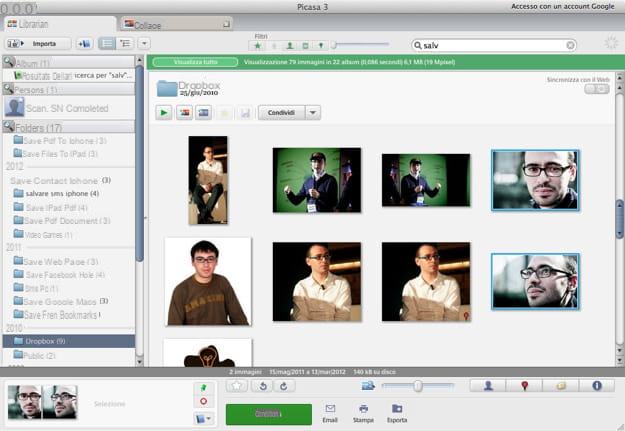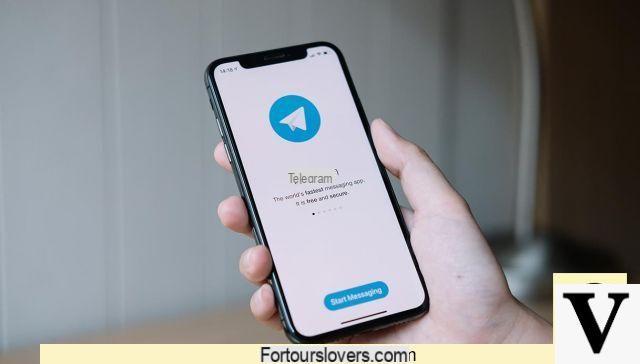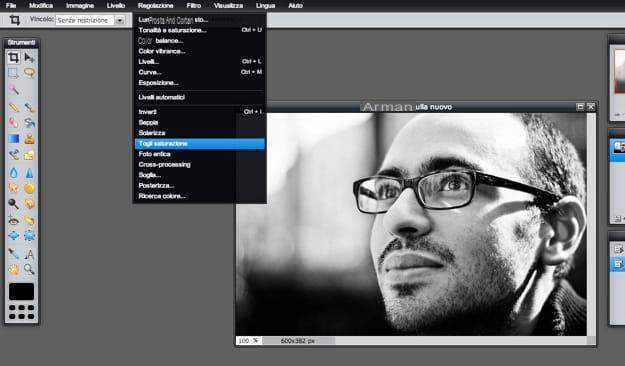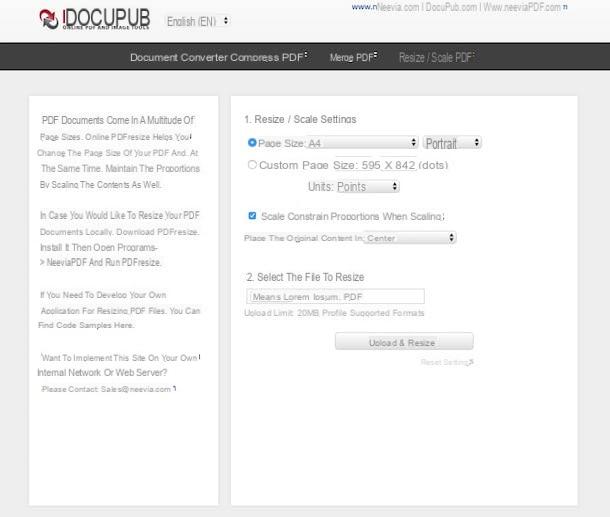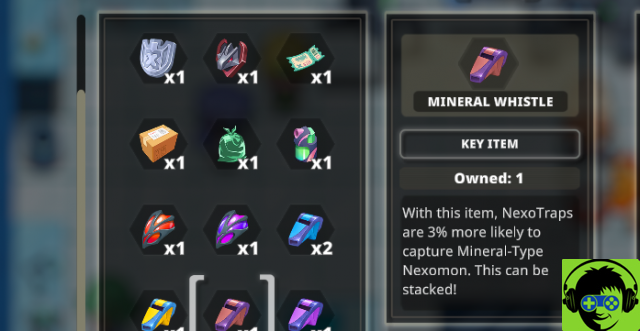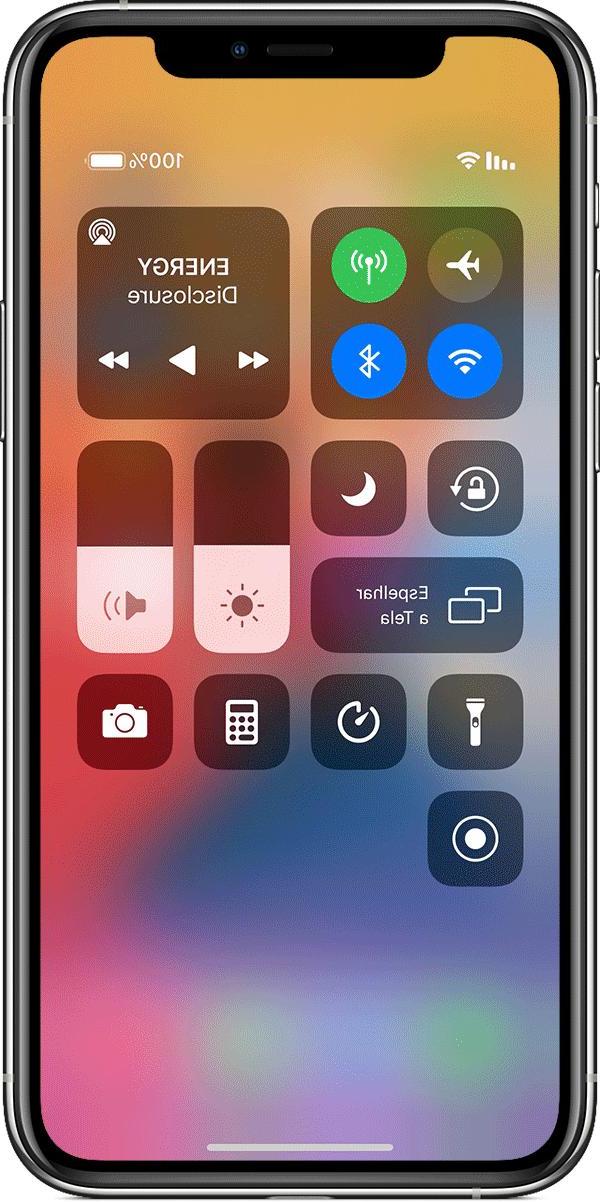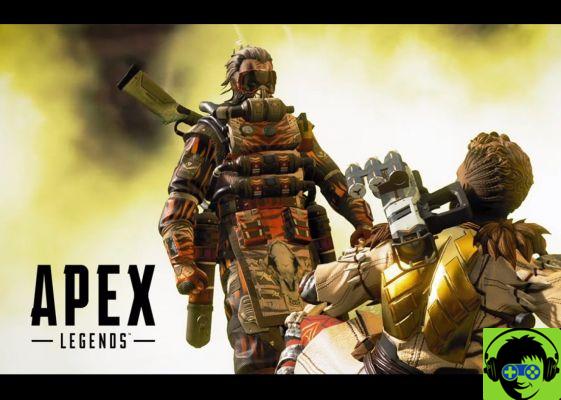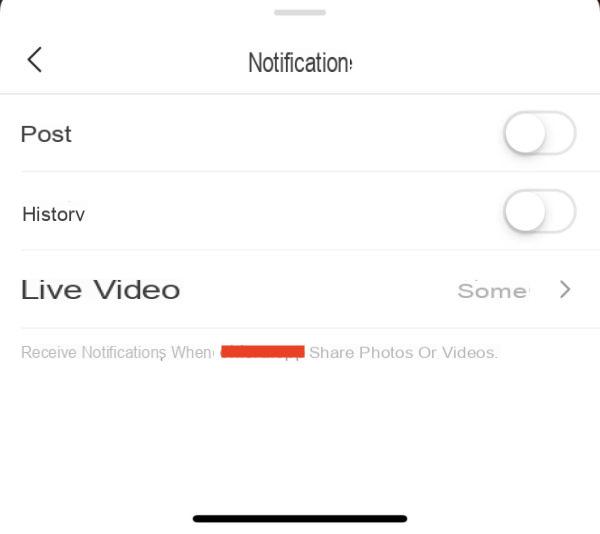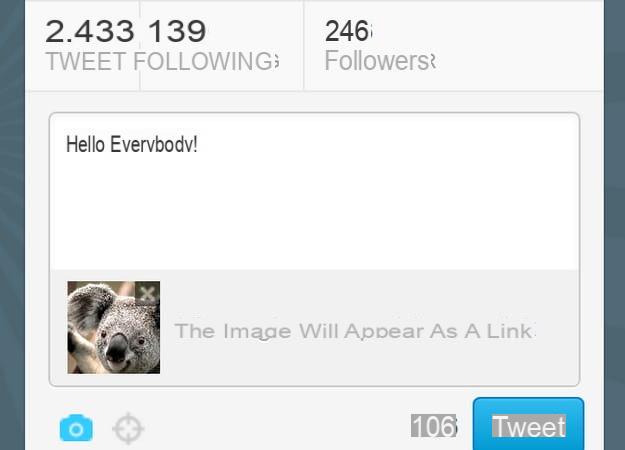En las PC modernas, no es raro encontrar uno agradable dentro de la configuración. monitor en FullHD o en 4K. Estas resoluciones comienzan a despoblarse entre todos los PC fijos, tanto en casa (gracias a juegos con gráficos cada vez más empujados) como en oficinas (donde tener monitores grandes permite trabajar mejor en documentos, tablas y gráficos). Sin embargo, muchas páginas web aún no están optimizadas para aprovechar estas resoluciones., que a menudo muestra mucho espacio en blanco en los bordes de la página, texto diminuto e imágenes pequeñas. Esperando que todos se adapten y comiencen a diseñar sitios web diseñados para alta definición podemos hacer zoom en las páginas en Google Chrome, para recuperar la legibilidad y hacer un mayor uso del monitor.
Si aún no hemos descargado Google Chrome podemos hacerlo desde el siguiente enlace.
DESCARGAR | Google Chrome
Acercar páginas en Google Chrome
Tenemos tres métodos para hacer zoom en páginas web en Google Chrome, dos referidos a la única página visitada y uno para aplicar el zoom elegido a todas las páginas abiertas en el navegador de Google.
Abrimos la página mal visualizada en el monitor de alta resolución y abrimos el menú de Google Chrome. En el menú ya podemos cambiar el tamaño de fuente y por tanto el zoom de las páginas usando las teclas + y -.

Para monitores FullHD podemos probar el zoom al 110 o 125%. Si somos propietarios de un monitor 4K puede ser necesario configurar un 150% o más según sus necesidades.
También podemos hacer estos cambios usando convenientes atajos de teclado:
- CRTL y + (teclado numérico): agrandar la página
- CRTL y - (teclado numérico): encoge la página
- CRTL y 0 (teclado numérico): vuelve al tamaño original (100%)
Cualquiera que sea el método que se utilice el nivel de zoom elegido se aplicará solo a la página actual.
Para extender el zoom a cualquier página web abierta con Google Chrome tendremos que abrir el menú de Configuración, hacer clic en Mostrar configuración avanzada y ajustar el zoom de todas las páginas debajo del apartado contenido web, como se muestra en la imagen siguiente.